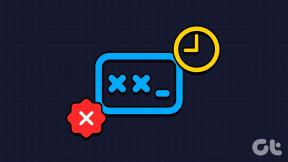أفضل 8 إصلاحات لصوت تنبيه Telegram لا يعمل على Android و iPhone
منوعات / / April 05, 2023
تعد إشعارات تطبيق Telegram مهمة لأنها تخبرك بالرسائل الجديدة والتحديثات فور وصولها. ومع ذلك ، إذا كانت هذه Telegram الإخطارات ليست مصحوبة بصوت على جهاز Android أو iPhone ، فقد تمر مرور الكرام. لحسن الحظ ، لا يتعين عليك ترك هذا الإزعاج يفسد تجربة المراسلة الخاصة بك.

عندما تفشل إشعارات Telegram في جذب انتباهك ، فإنك تخاطر بفقدان الرسائل والتحديثات المهمة. لن ندع ذلك يحدث لك. لقد قمنا بتجميع جميع الحلول الممكنة لإصلاح مشكلة صوت إشعار Telegram الذي لا يعمل على جهاز Android أو iPhone.
1. تحقق من حجم إشعارات هاتفك
أولاً ، تحقق من حجم الإشعارات على جهاز Android أو iPhone. من الطبيعي فقط ضبط مستوى الصوت عندما تكون في المنزل أو المكتب. إذا كانت منخفضة جدًا ، فقد تواجه مشكلة في سماع إشعارات Telegram.
ذكري المظهر
الخطوة 1: افتح تطبيق الإعدادات وتوجه إلى الأصوات والاهتزاز.

الخطوة 2: حدد صوت الإعلام.

الخطوه 3: اسحب شريط التمرير إلى يمينك لزيادة حجم صوت الإعلام.

ايفون
الخطوة 1: افتح تطبيق الإعدادات وانتقل إلى Sounds & Haptics.

الخطوة 2: استخدم شريط التمرير الموجود أسفل نغمة الرنين ومستوى صوت التنبيه لزيادة مستوى الصوت.

2. افصل أجهزة البلوتوث
هل هاتفك متصل بمكبر صوت Bluetooth أو سماعات رأس؟ إذا كان الأمر كذلك ، فقد يصدر رنين من الإشعارات والمكالمات الهاتفية الواردة على جهاز Bluetooth المقترن هذا بدلاً من الهاتف. لتجنب ذلك ، ستحتاج إلى فصل أجهزة Bluetooth عندما لا تكون قيد الاستخدام.
3. تحقق من إعدادات إعلام النظام لـ Telegram
بعد ذلك ، تحتاج إلى التأكد من عدم كتم صوت إشعارات Telegram من قائمة الإعدادات بهاتفك. إليك كيفية التحقق.
ذكري المظهر
الخطوة 1: اضغط لفترة طويلة على أيقونة تطبيق Telegram وانقر على أيقونة "i" من القائمة التي تظهر.

الخطوة 2: انتقل إلى الإشعارات وحدد خيار "السماح بالصوت والاهتزاز".


الخطوه 3: بعد ذلك ، انقر فوق فئات الإخطار.

الخطوة الرابعة: انتقل من خلال كل نوع من أنواع الإشعارات وتأكد من ضبطها جميعًا على التنبيه.


ايفون
الخطوة 1: قم بتشغيل تطبيق الإعدادات على جهاز iPhone الخاص بك واضغط على الإخطارات.

الخطوة 2: قم بالتمرير لأسفل لتحديد Telegram من القائمة وتمكين التبديل بجوار الأصوات من القائمة التالية.


4. تحقق من إعدادات الإعلام داخل التطبيق
تتيح لك Telegram ، مثل معظم تطبيقات المراسلة ، تخصيص تفضيلات الإشعارات مباشرةً من قائمة الإعدادات داخل التطبيق. تحتاج إلى التحقق من هذه الإعدادات للتأكد من أن الإشعارات الواردة من الدردشات والمجموعات والقنوات الخاصة بك يمكنها تشغيل صوت على هاتفك.
الخطوة 1: افتح تطبيق Telegram على هاتفك.
الخطوة 2: اضغط على أيقونة القائمة (ثلاثة خطوط أفقية) في الزاوية العلوية اليسرى وحدد الإعدادات.


إذا كنت تستخدم Telegram على جهاز iPhone ، فانقر على خيار الإعدادات في الركن الأيمن السفلي.

الخطوه 3: انتقل إلى التنبيهات والأصوات.

الخطوة الرابعة: حدد الدردشات الخاصة.

الخطوة الخامسة: اضغط على الصوت وحدد النغمة المفضلة لديك من القائمة التالية.
ملحوظة: قد تواجه مشكلة في إصدار إشعار مخصص إذا تعذر الوصول إلى الملف الصوتي لسبب ما. من الأفضل استخدام إحدى نغمات النظام.

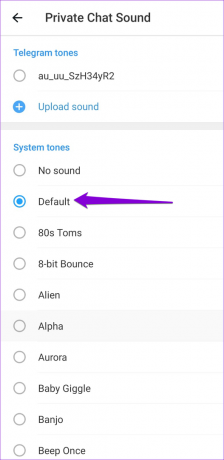
الخطوة السادسة: وبالمثل ، تحقق من نغمات الإشعارات للمجموعات والقنوات.

5. قم بإلغاء كتم صوت المحادثات وتحقق من صوت الإعلام
يتيح لك Telegram تمكين وتعطيل و تخصيص أصوات الإخطار لكل من جهات الاتصال والمجموعات والقنوات الخاصة بك على حدة. إذا لم يصدر Telegram صوت إشعار عندما تتلقى رسائل من شخص أو مجموعة أو قناة معينة ، فربما تكون قد قمت بإسكات الإشعارات عن طريق الخطأ. إليك كيفية تغيير ذلك.
الخطوة 1: استخدم أداة البحث في تطبيق Telegram للعثور على جهة الاتصال أو المجموعة أو القناة التي لا يعمل صوت الإشعار لها.


الخطوة 2: اضغط على أيقونة الملف الشخصي في الأعلى.
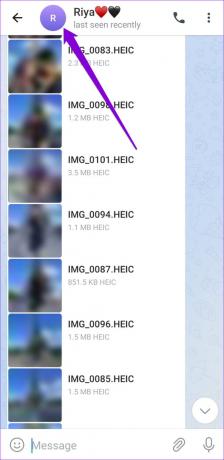
الخطوه 3: اضغط على الإخطارات وحدد تمكين الصوت.


الخطوة الرابعة: اضغط على الإخطارات مرة أخرى وحدد تخصيص.


الخطوة الخامسة: انتقل إلى الصوت وحدد إحدى نغمات النظام.


6. أغلق تطبيق Telegram على جهاز الكمبيوتر الخاص بك
إذا كان لديك تطبيق Telegram مفتوحًا على جهاز الكمبيوتر الخاص بك ، فقد لا تظهر إشعارات Telegram أو تصدر صوتًا على هاتفك. لتجنب ذلك ، أغلق تطبيق Telegram على جهاز الكمبيوتر أو جهاز Mac. إذا كنت تستخدم Telegram في متصفح الويب، أغلق علامة التبويب Telegram لتحويل جميع الإشعارات إلى جهاز Android أو iPhone.
7. تعطيل التركيز أو وضع عدم الإزعاج
عندما تقوم بتمكين DND (Android) أو ركز (iOS) على هاتفك، فإنه يوقف مؤقتًا جميع إشعارات التطبيق. ما لم تكن قد أضفت Telegram كاستثناء ، فلن تتلقى أو تسمع أي إشعارات من التطبيق.
لتعطيل وضع عدم الإزعاج على هاتف Android ، اسحب لأسفل من أعلى الشاشة للوصول إلى لوحة الإعدادات السريعة. انقر فوق مربع عدم الإزعاج لتعطيله.

لتعطيل وضع التركيز على جهاز iPhone الخاص بك ، اسحب لأسفل من الزاوية العلوية اليمنى من الشاشة (أو اسحب لأعلى من أسفل الشاشة على أجهزة iPhone باستخدام زر الصفحة الرئيسية الفعلي) لإظهار عنصر التحكم مركز. اضغط على أيقونة الهلال لإيقاف تشغيل وضع التركيز.

8. قم بتحديث تطبيق Telegram
إذا لم يعمل شيء ، فقد تكون هناك مشكلة في إصدار تطبيق Telegram الذي تستخدمه. إذا كان الأمر كذلك ، فمن المفترض أن يساعد تحديث Telegram إلى أحدث إصدار.
انتقل إلى Play Store (Android) أو App Store (iPhone) لتحديث تطبيق Telegram وتحقق مما إذا كانت أصوات الإشعارات تعمل بعد ذلك.
Telegram لنظام Android
Telegram لأجهزة iPhone
لا مزيد من الإخطارات الصامتة
تبقيك إشعارات تطبيق Telegram على اطلاع دائم حتى عندما تكون مشغولاً بأشياء أخرى. من المفترض أن يساعدك أحد الحلول في هذا الدليل في حل مشكلة صوت إعلام Telegram على جهاز Android أو iPhone. قم بالمرور عليها جميعًا وأخبرنا بأي منها يناسبك في التعليقات أدناه.
آخر تحديث في 24 ديسمبر 2022
قد تحتوي المقالة أعلاه على روابط تابعة تساعد في دعم Guiding Tech. ومع ذلك ، فإنه لا يؤثر على نزاهة التحرير لدينا. يظل المحتوى غير متحيز وأصيل.
كتب بواسطة
بانكيل شاه title = "view>
Pankil هو مهندس مدني من حيث المهنة بدأ رحلته ككاتب في EOTO.tech. انضم مؤخرًا إلى Guiding Tech ككاتب مستقل لتغطية الإرشادات والشرح وشراء الأدلة والنصائح والحيل لأنظمة Android و iOS و Windows والويب.